რამდენიმე დღის წინ, ერთ-ერთმა მომხმარებელმა დამირეკა Windows 10-ზე შემდეგი უცნაური პრობლემის შესახებ: დესკტოპი მუდმივად განახლდება ყოველ რამდენიმე წამში. „Windows 10-ის განახლების“ პრობლემა ჩნდება ღია პროგრამების გარეშეც, მომხმარებლის შესვლისთანავე.
ამ სახელმძღვანელოში თქვენ იხილავთ დეტალურ ინსტრუქციებს იმის შესახებ, თუ როგორ უნდა შეწყვიტოთ Windows 10-ის მუდმივად განახლება თქვენი დესკტოპის და დავალების პანელის.
როგორ გავასწოროთ დესკტოპის და სამუშაო ზოლის განახლება Windows 10-ში. *
* შენიშვნები:
1. თუ Windows 10-ის განახლების შემდეგ შეგექმნათ პრობლემა „Desktop-ისა და Taskbar-ის განახლება“, გააგრძელეთ და წაშალეთ Windows-ის უახლესი დაინსტალირებული განახლება.
2. ზოგიერთი მომხმარებელი აცხადებს, რომ მათი დესკტოპის ეკრანი ციმციმებს ნორტონის უახლესი ვერსიის დაყენების შემდეგ. თუ თქვენ მსგავს შემთხვევაში ხართ, მიჰყევით ინსტრუქციას აქ პრობლემის მოსაგვარებლად.
მეთოდი 1. წაშალეთ IDT აუდიო კოდები.
Windows 10-ში დესკტოპის განახლების პრობლემა, ჩვეულებრივ, ჩნდება IDT აუდიო ხმის ბარათის მქონე სისტემებში. ამ შემთხვევაში, გააგრძელეთ და წაშალეთ IDT აუდიო კოდეკები თქვენი სისტემიდან.
IDT აუდიო კოდების დეინსტალაციისთვის:
1. საძიებო ველში ჩაწერეთ მართვის პანელი
2. დააწკაპუნეთ Მართვის პანელი შედეგი.

3. დააწკაპუნეთ პროგრამის დეინსტალაცია.

4. აირჩიეთ IDT აუდიო კოდეკები და დააწკაპუნეთ დეინსტალაცია.
მეთოდი 2. გამორთეთ Windows შეცდომის მოხსენების სერვისი.
Windows 10-ის „ეკრანის განახლების“ პრობლემის კიდევ ერთი მიზეზი არის Windows Error Reporting Service, რომელიც მუშაობს ფონზე. რომ გამორთოთ:
1. ერთდროულად დააჭირეთ Windows  + რ გასაღებები გაშვების ბრძანების ველის გასახსნელად.
+ რ გასაღებები გაშვების ბრძანების ველის გასახსნელად.
2. გაშვების ბრძანების ველში ჩაწერეთ: სერვისები.msc და დააჭირეთ შედი.

3. დააწკაპუნეთ მარჯვენა ღილაკით Windows შეცდომის მოხსენების სერვისი და დააწკაპუნეთ Თვისებები.
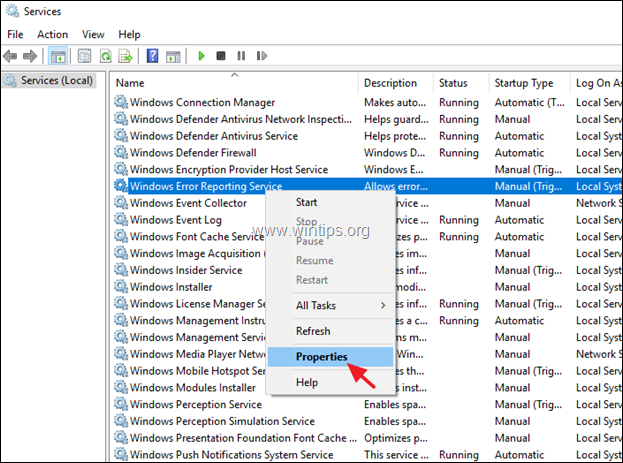
4. Შეცვალე გაშვების ტიპი რომ გამორთულია და დააწკაპუნეთ კარგი.
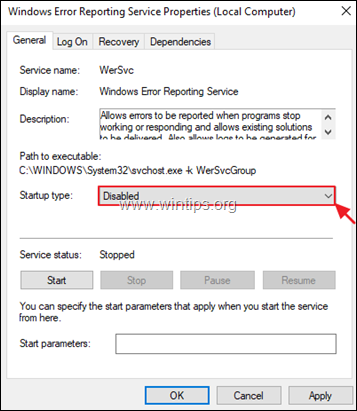
5. Რესტარტი თქვენი კომპიუტერი.
6. გადატვირთვის შემდეგ, შეამოწმეთ, შეწყვიტა თუ არა Windows 10-მა თქვენი დესკტოპის და დავალების პანელის განახლება. თუ პრობლემა შენარჩუნებულია, შემდეგ გააგრძელეთ მე-2 მეთოდი ქვემოთ.
მეთოდი 3. გამორთეთ არასასურველი გაშვების პროგრამები.
Windows 10, 8 ან 7 OS-ში დესკტოპის და დავალების პანელის უწყვეტი განახლების კიდევ ერთი მიზეზი არის პროგრამა, რომელიც მუშაობს ფონზე (Windows-ის გაშვება). პროგრამების გამორთვა, რომლებიც არ არის საჭირო Windows-ით დასაწყებად:
* Შენიშვნა: ზოგიერთ შემთხვევაში, Windows 10-ზე "დესკტოპის განახლების" პრობლემა გამოწვეული იყო Adobe Inc's გაშვების პროგრამები.
1. ერთდროულად დააჭირეთ Windows  + რ გასაღებები გაშვების ბრძანების ველის გასახსნელად.
+ რ გასაღებები გაშვების ბრძანების ველის გასახსნელად.
2. ტიპი msconfig და დააწკაპუნეთ კარგი.
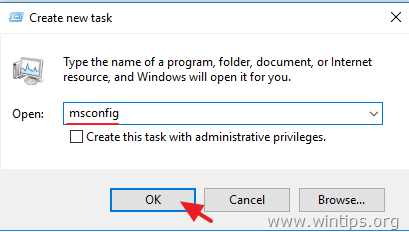
3. ზე Დაწყება ჩანართი:
- თუ თქვენ ფლობთ Windows 10 ან 8/8.1 OS, დააწკაპუნეთ გახსენით სამუშაო მენეჯერი.
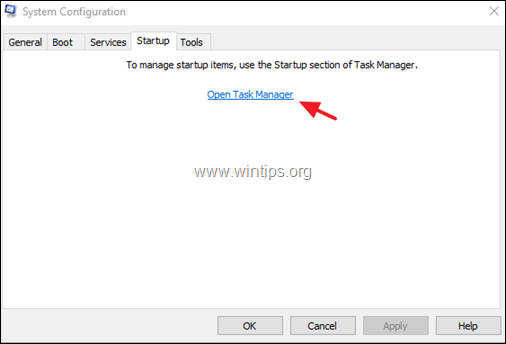
- Თუ თქვენ გაქვთ Windows 7 OS, მოხსენით ის პროგრამები, რომელთა გაშვება არ გსურთ Windows-ის გაშვებისას და დააწკაპუნეთ კარგი. ბოლოს და ბოლოს რესტარტი თქვენი კომპიუტერი.
* წინადადება: მე გირჩევთ გამორთოთ ყველა გაშვების პროგრამა და განსაკუთრებით ის, რომელიც მოდის Adobe Manufacturer-ისგან.
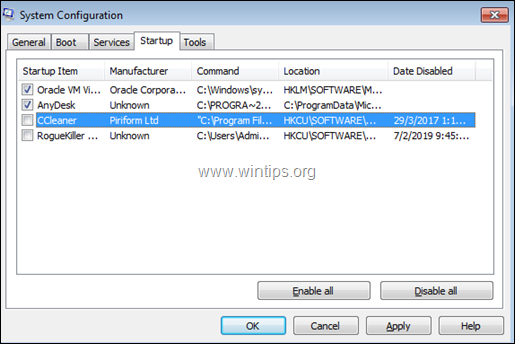
4. სამუშაო მენეჯერთან Დაწყება tab, აირჩიეთ პროგრამები, რომლებიც არ გჭირდებათ და დააწკაპუნეთ გამორთვა. *
* წინადადება: მე გირჩევთ გამორთოთ ყველა გაშვების პროგრამა და განსაკუთრებით ის, რომელიც მოდის Adobe Manufacturer-ისგან.
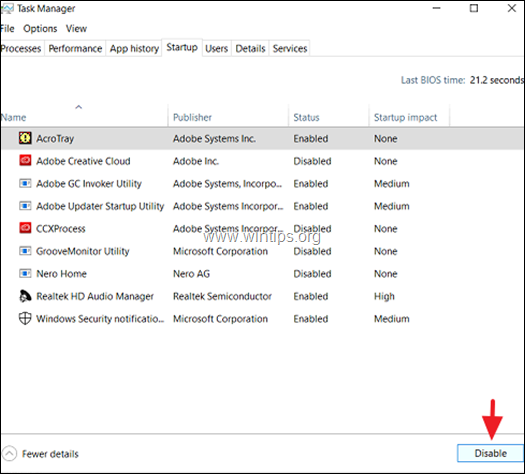
5. დასრულების შემდეგ დახურეთ ყველა ფანჯარა და რესტარტი თქვენი კომპიუტერი. *
* Შენიშვნა: თუ გადატვირთვის შემდეგ "Desktop Refreshing" შეწყდა, მაშინ ჩართეთ სათითაოდ ყველა გამორთვა ჩართეთ პროგრამები და გადატვირთეთ კომპიუტერი, სანამ არ გაიგებთ, რომელი იწვევს "დესკტოპის განახლებას" პრობლემა.
მეთოდი 4. Windows-ის კორუფციის შეცდომების გამოსწორება DISM & SFC ინსტრუმენტებით.
Windows 10-ში დესკტოპის განახლების პრობლემის გადაჭრის შემდეგი მეთოდი არის Windows სისტემის ფაილების შეკეთება. ამის გასაკეთებლად:
1. გახსენით ბრძანების ხაზი, როგორც ადმინისტრატორი. ამის გასაკეთებლად:
1. საძიებო ველში ჩაწერეთ: cmd ან ბრძანების სტრიქონი
2. დააწკაპუნეთ მარჯვენა ღილაკით ბრძანების სტრიქონი (შედეგი) და აირჩიეთ Ადმინისტრატორის სახელით გაშვება.

2. ბრძანების ხაზის ფანჯარაში ჩაწერეთ შემდეგი ბრძანება და დააჭირეთ შეიყვანეთ:
- Dism.exe /ონლაინ /Cleanup-Image /Restorehealth

3. მოითმინეთ სანამ DISM არ შეაკეთებს კომპონენტებს. როდესაც ოპერაცია დასრულდება, (თქვენ უნდა გაცნობოთ, რომ კომპონენტების შენახვის კორუფცია გამოსწორდა), მიეცით ეს ბრძანება და დააჭირეთ შედი:
- SFC / SCANNOW

4. როდესაც SFC სკანირება დასრულდა, რესტარტი შენი კომპიუტერი.
მეთოდი 5. ეკრანის დრაივერების განახლება, დაბრუნება ან დეინსტალაცია.
Windows 10-ზე დესკტოპის მუდმივი განახლების გადასაჭრელად კიდევ ერთი გამოსავალი არის თქვენი ეკრანის ადაპტერის (VGA) უახლესი დრაივერების ჩამოტვირთვა და ინსტალაცია. თუ "განახლების" პრობლემა წარმოიშვა გრაფიკული დრაივერების განახლების შემდეგ, მაშინ დააბრუნეთ დრაივერის წინა ვერსიაზე. ეკრანის დრაივერების განახლებისთვის ან უკან დასაბრუნებლად:
1. ერთდროულად დააჭირეთ Windows  + რ გასაღებები გაშვების ბრძანების ველის გასახსნელად.
+ რ გასაღებები გაშვების ბრძანების ველის გასახსნელად.
2. ტიპი devmgmt.msc და დააჭირეთ შედი.

3. მოწყობილობის მენეჯერში, გააფართოვეთ ეკრანის კონტროლერები.
4. დააწკაპუნეთ მარჯვენა ღილაკით დაინსტალირებული ეკრანის ადაპტერზე* და აირჩიეთ Თვისებები.
* Შენიშვნა: თუ აქ ხედავთ "სტანდარტული Microsoft Display Controller", ჩამოტვირთეთ და დააინსტალირეთ მწარმოებლის მხარდაჭერის ვებსაიტიდან, ეკრანის ადაპტერის უახლესი დრაივერები.
- NVidia დრაივერის ჩამოტვირთვა
- AMD (ATI) დრაივერის ჩამოტვირთვა
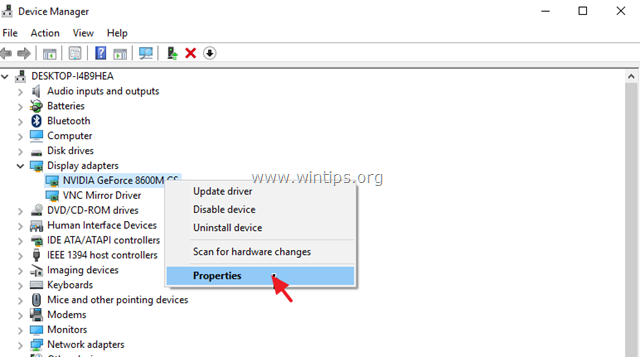
5. ზე მძღოლი ჩანართზე დააწკაპუნეთ შესაბამის ღილაკზე, რათა განაახლოთ, დააბრუნოთ ან წაშალოთ ეკრანის დრაივერები. *
* Შენიშვნა: თუ უკან დაბრუნება მძღოლი ღილაკი არააქტიურია (როგორც ქვემოთ მოცემულია ეკრანის ანაბეჭდში), შემდეგ სცადეთ ჩამოტვირთოთ დრაივერის ძველი ვერსია თქვენი ეკრანის ადაპტერისთვის VGA მწარმოებლის მხარდაჭერის საიტიდან.
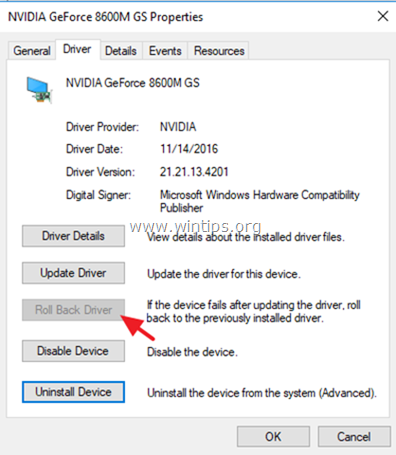
Windows 10-ში ეკრანის განახლების პრობლემის გადასაჭრელად სხვა მეთოდები.
1. ჩამოტვირთეთ ყველა ხელმისაწვდომი Windows განახლება.
2. წაშალეთ და ხელახლა დააინსტალირეთ შემდეგი პროგრამები:
- Adobe Acrobat Reader.
- ანტივირუსი.
- ტორენტის პროგრამები
- icloud
3. მოათავსეთ (გადაიტანეთ) დესკტოპის ყველა ხატულა ერთ საქაღალდეში.
Ის არის! რომელი მეთოდი მუშაობდა თქვენთვის?
შემატყობინეთ, დაგეხმარათ თუ არა ეს სახელმძღვანელო თქვენი გამოცდილების შესახებ თქვენი კომენტარის დატოვებით. გთხოვთ მოიწონოთ და გააზიაროთ ეს სახელმძღვანელო სხვების დასახმარებლად.
ბევრი მეთოდი ვცადე ონლაინ Windows-ის განახლების პრობლემის გადასაჭრელად, მაგრამ არაფერი გამომივიდა, მაგრამ საბოლოოდ მე-4 მეთოდმა იმუშავა! მაგრამ იმისათვის, რომ ის იმუშაოს, თქვენ უნდა შეხვიდეთ უსაფრთხო რეჟიმში.
თუ მეთოდი 4, რომელიც იყენებს ბრძანების სტრიქონს, არ მუშაობს თქვენთვის, გადატვირთეთ თქვენი Windows 10 კომპიუტერი უსაფრთხო რეჟიმში და სცადეთ ხელახლა.
სანამ Safe Mode-ში შეხვალთ, დარწმუნდით, რომ ჩაწერეთ (ან გადაიღეთ სურათი ტელეფონით) ბრძანების სტრიქონზე ვიდეოზე, რადგან უსაფრთხო რეჟიმში ყოფნისას არ გექნებათ ინტერნეტი.
Ჰო მართლა…
ფრთხილად იყავით ბრძანების ხაზის "Dism.exe /Online /Cleanup-Image /Restorehealth" აკრეფისას, შენიშნეთ, რომ არის სივრცე შორის "Dism.exe" და "/Online", თქვენ გჭირდებათ ეს ცარიელი ადგილები, რომ ბრძანება სწორად იმუშაოს, წინააღმდეგ შემთხვევაში ის მოგცემთ შეცდომა. მე თვითონ დავუშვი ეს შეცდომა.
ბრძანების აკრეფის არასწორი გზა ყველა ერთად არის ასე: "Dism.exe/Online/Cleanup-Image/Restorehealth"... ნუ გააკეთებთ ამას, დაგჭირდებათ სივრცეები.
მე-4 მეთოდის უსაფრთხო რეჟიმში შესრულების შემდეგ, თქვენ დაასრულეთ! :)
გადატვირთეთ კომპიუტერი ჩვეულებრივად.
Violaaa… კეთილი იყოს თქვენი მობრძანება საღი აზრი!
თუ ეს თქვენთვისაც მუშაობდა, დატოვეთ კომენტარი, რათა ყველამ იცოდეს, რომ ის მუშაობს 100%.
"Windows Refresh"-ის პრობლემის გადასაჭრელად ბევრი მეთოდი ვცადე და არაფერი გამომივიდა, მაგრამ ეს Safe Mode მეთოდი შესანიშნავად მუშაობდა.
Windows 10-ში უსაფრთხო რეჟიმში შესვლა ძალიან მარტივია… უბრალოდ უყურეთ ტუტორიალს Youtube-ზე ან მიჰყევით ქვემოთ მოცემულ ნაბიჯებს…
დააწკაპუნეთ Windows-ის ღილაკზე და დააჭირეთ Power, გეჭიროთ Shift ღილაკი და დააჭირეთ Restart-ს.
დააწკაპუნეთ ოფციაზე Troubleshoot და შემდეგ Advanced options. გადადით "Advanced options"-ზე და დააწკაპუნეთ Start-up Settings-ზე, ხოლო "Start-up Settings"-ში დააჭირეთ გადატვირთვას.
გამოჩნდება ჩატვირთვის რამდენიმე ვარიანტი, დააწკაპუნეთ F4 უსაფრთხო რეჟიმში შესასვლელად.
იცის თუ არა ვინმემ ან როგორ შევაჩერო მისი განახლება ან გადატვირთვა ძიების ყოველ ჯერზე, როცა ის კარგავს ყურადღებას. მაგალითად, მე მაქვს 2 ფანჯარა, გავაკეთებ ძიებას ფანჯარაში და გავაშვებინებ და მივიღე შედეგი, ეს ყველაფერი კარგად მუშაობს. ახლა ფოკუსირებული არ იქნება მეორე ფანჯრის ბრაუზერზე რამდენიმე საქაღალდეში და დაბრუნდება მეორე ფანჯარაში. რატომ განაახლებს ძიებას და ასუფთავებს ყველა შედეგს? ეს მართლაც საწინააღმდეგო ინტუიციურია, ის მაიძულებს გავგიჟდე